当选择中包含不同类别的图元时,可以使用过滤器从选择中删除不需要的类别。
例如,如果选择包含墙、门、窗和家具,则可以使用过滤器将家具从选择中排除。
使用过滤器选择图元
- 在要选择的图元周围定义一个选择框。将光标放置在图元的一侧,并沿对角线拖曳光标,以形成一个矩形边界。
示例
要仅选择完全位于选择框边界之内的图元,请从左向右拖曳光标。要选择全部或部分位于选择框边界之内的任何图元,请从右向左拖曳光标。
- 依次单击“修改 | 多选”选项卡
 “过滤器”面板
“过滤器”面板 
 (过滤器)。
(过滤器)。
“过滤器”对话框会列出当前选定图元的所有类别。“合计”列指示每个类别中的已选择图元数。当前选定图元的总数显示在对话框的底部。
- 指定要在选择中包含的图元类别:
- 要排除某一类别中的所有图元,请清除其复选框。
- 要包含某一类别中的所有图元,请选中其复选框。
- 要选择全部类别,请单击“选择全部”。
- 要清除全部类别,请单击“全部不选”。
修改选择内容时,对话框中和状态栏上的总数会随之更新。
- 单击“确定”。